Dù Microsoft vẫn đang điều tra về lỗi này, có nhiều một số cách khá đơn giản để bạn có thể bảo vệ được công việc của mình không bị xóa mất.
Nếu bạn sử dụng Word để viết tài liệu, hãy cẩn thận vì phần mềm nổi tiếng này đang có một lỗi rất kỳ lạ, có thể phá hỏng ngày làm việc của bạn khi xóa file thay vì lưu nó.
Chính Microsoft đã phải đưa ra cảnh báo về lỗi này, thừa nhận rằng một số file Word có tên nhất định có thể bị mất khi lưu trong máy tính.
Nếu bạn lưu tệp trên máy tính, bạn nên chú ý đến phần extension của chúng. Microsoft cho biết nếu một file có phần extension viết hoa (.DOCX thay vì .docx) hoặc có ký hiệu # trong đó, nó sẽ bị Windows xóa mất khi đóng file đó – thay vì lưu nó vào máy tính. Trang Neowin đã tái tạo được lỗi này, vì nó dường như ảnh hưởng đến tất cả người dùng có phiên bản ứng dụng Office 2409
May mắn thay, thiệt hại không phải là vĩnh viễn, và bạn có thể khôi phục file đã xóa từ Thùng rác Recycle Bin. Ngoài ra, Microsoft gợi ý lưu file thủ công trước khi đóng tài liệu hoặc Word hoàn toàn. Có một cách khắc phục khác:
Bật tùy chọn “Don’t show the Backstage when opening or saving files with keyboard shortcuts” (Không hiển thị Backstage khi mở hoặc lưu tệp bằng phím tắt).
Tùy chọn này có thể được bật bằng cách vào File > Options > Save > Don’t show the Backstage when opening or saving files with keyboard shortcuts.
Cuối cùng, bạn có thể kiểm tra xem tài liệu Word của mình có phần mở rộng tệp viết hoa hay không bằng cách bật tùy chọn “File name extension”. Để làm điều này trong Windows 11, nhấp vào nút View trên thanh công cụ và chọn Show > File Name Extensions. Trong Windows 10, mở Folder Options và bỏ chọn tùy chọn “Hide extensions for known file types” trên tab View. Nếu một tài liệu Word có phần mở rộng viết hoa, chọn tệp đó, nhấn F2 và thay đổi phần mở rộng thành chữ thường.
Bạn cũng có thể kiểm tra phiên bản Word của mình bằng cách nhấp vào File > Account > Word. Đáng chú ý là lỗi này không ảnh hưởng đến các tệp được lưu trữ trên đám mây.
Microsoft cho biết nhóm Office của họ đang điều tra vấn đề này. Trong khi chờ đợi, người dùng có thể sử dụng các cách khắc phục được liệt kê trong tài liệu chính thức.
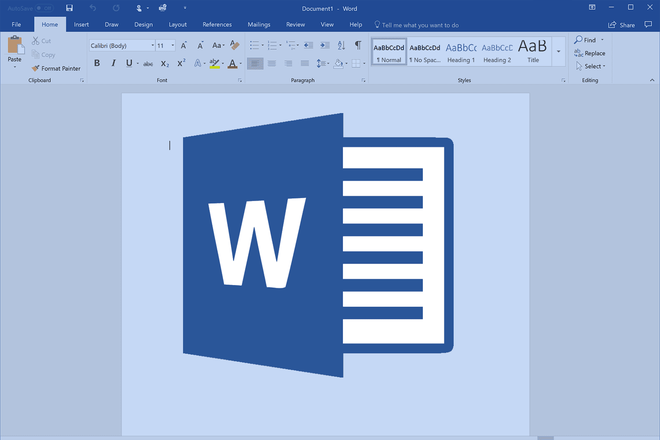

![[WordPress] Hướng dẫn thay đổi thư mục media mặc định trong WordPress](https://tapchicntt.com/wp-content/uploads/2020/03/wordpress-2020.jpg)


